温馨提示:这篇文章已超过470天没有更新,请注意相关的内容是否还可用!
摘要:本文介绍了五种在Mac上查看文件完整路径的方法。这些方法简单易行,方便用户快速找到所需文件的路径。无论是通过Finder、终端、快捷键还是其他应用程序,都能轻松实现。本文旨在帮助Mac用户更高效地管理文件,提高工作效率。五种方法教你查看Mac文件完整路径攻略,让你成为Mac操作高手。
使用Finder直接复制粘贴文件路径,在Finder中,找到目标文件或文件夹,直接复制其路径,然后粘贴到所需位置。
方法二:通过终端(Terminal)获取文件路径,打开终端,将文件或文件夹拖拽到终端命令行中,即可轻松获取其完整路径。
方法三:使用快捷键组合快速显示文件路径,按下“Option+Command+C”组合键,文件的完整路径便会复制到剪贴板,随后可方便粘贴。
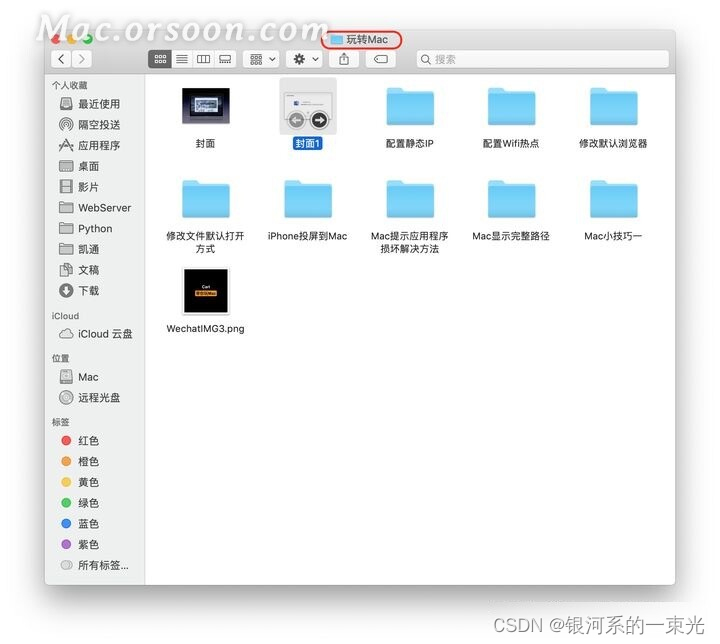
方法四:利用第三方软件查看文件路径,某些第三方软件提供查看文件路径的功能,可根据需求选择合适软件。
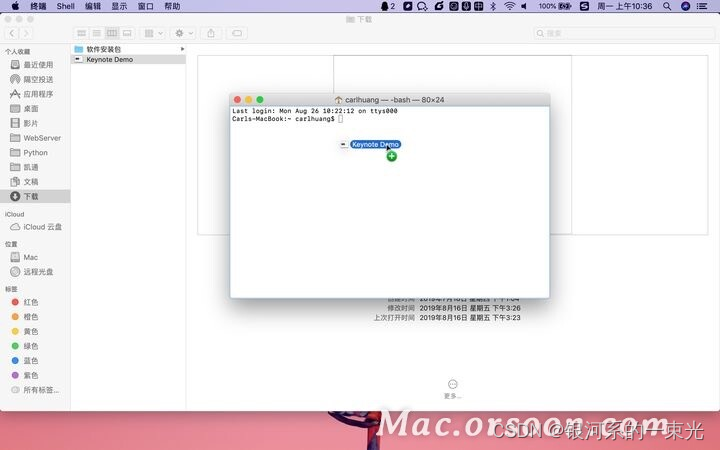
方法五:通过系统偏好设置自定义显示文件路径,在Finder中,可以通过一些设置显示文件的完整路径,方便随时查看。
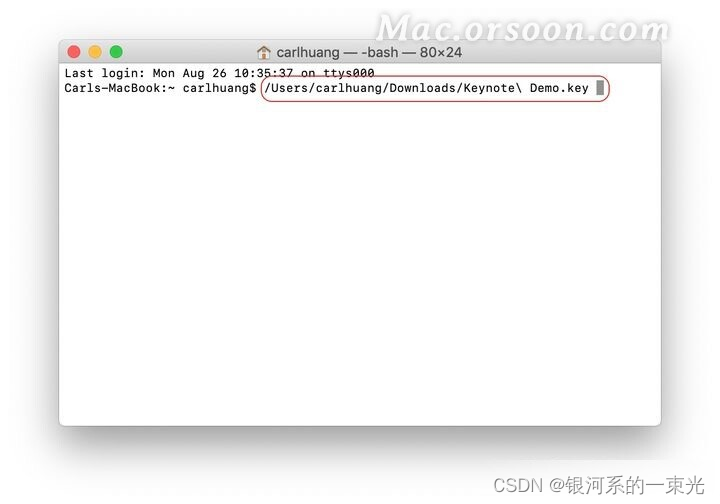
若在Finder中想查看文件的完整路径,可选择以下操作:
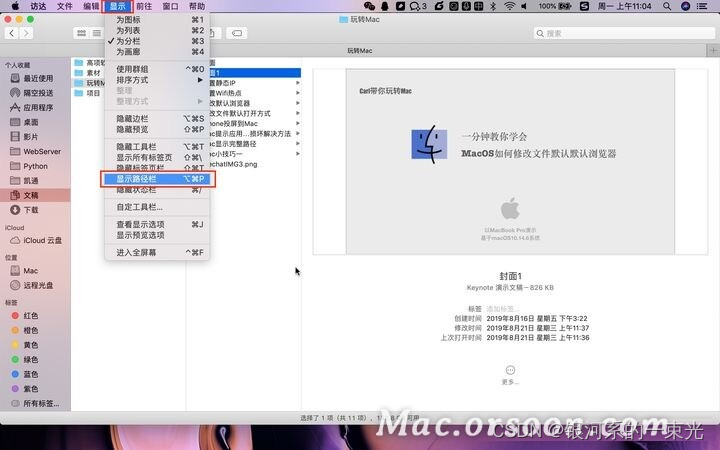
1、通过“访达”(Finder)的设置显示完整路径,在Finder的菜单栏中,找到“显示”选项,选择“显示路径栏”,或使用快捷键“Option+Command+P”,路径栏就会显示出来,这样你就可以直接在Finder中看到文件的完整路径了。
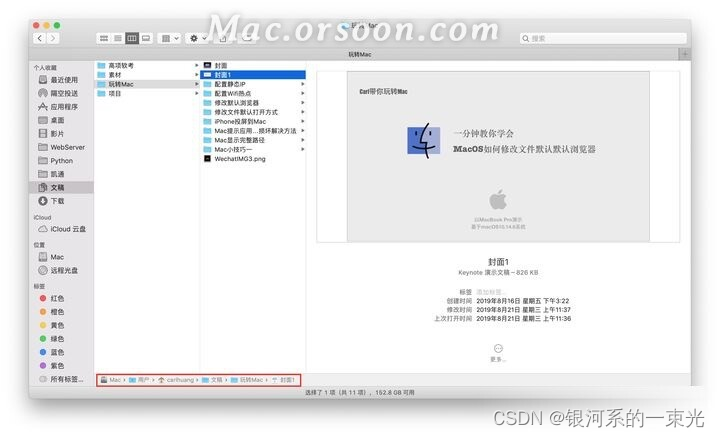
2、使用快捷键“Command+I”来查看文件的详细信息,包括其路径和名称,但这种方法相对繁琐,每次查看都需要重复操作。
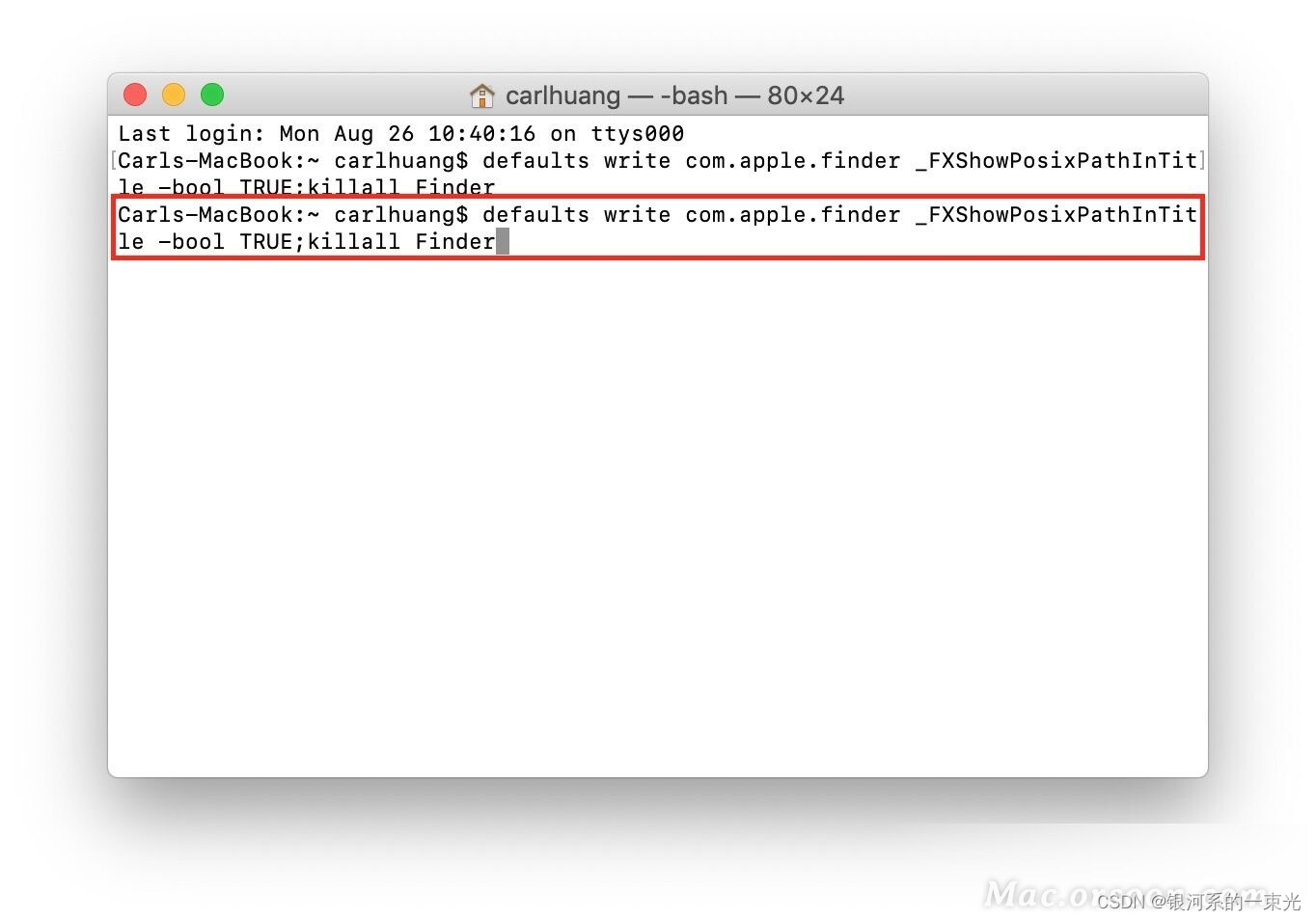
五种方法都可以在macOS上轻松获取文件的完整路径,你可以根据自己的需求和习惯选择合适的方法,这些方法简单易懂,操作便捷,能够帮助你快速找到所需文件的完整路径。
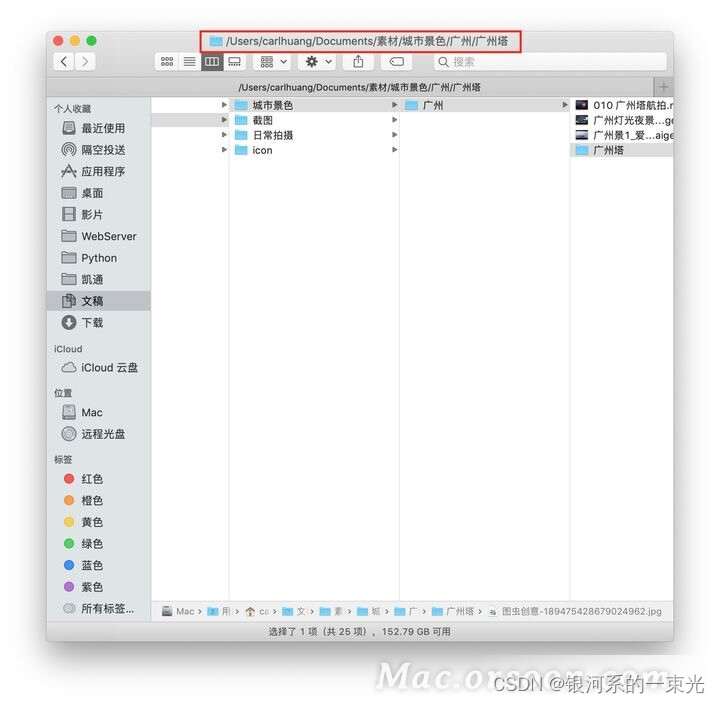






还没有评论,来说两句吧...